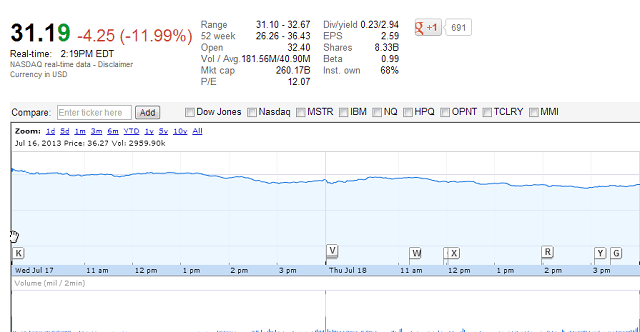Это программное обеспечение будет поддерживать ваши драйверы в рабочем состоянии, тем самым защищая вас от распространенных компьютерных ошибок и сбоев оборудования. Проверьте все свои драйверы сейчас за 3 простых шага:
- Скачать DriverFix (проверенный файл загрузки).
- Нажмите Начать сканирование найти все проблемные драйверы.
- Нажмите Обновите драйверы чтобы получить новые версии и избежать сбоев в работе системы.
- DriverFix был загружен 0 читатели в этом месяце.
Когда дело доходит до организации и визуализации различных наборов данных, Power BI определенно справится с этой задачей. Тем не менее, это не означает, что для некоторых людей программа беспроблемна.
Довольно много пользователей сообщил проблемы с добавлением фильтров в Power BI:
Я пытаюсь включить панель фильтров для существующего отчета Power BI. Я следил за тем, что упоминается в ссылке. Но я не видел панели фильтров на странице отчета после включения параметра панели фильтров. Но я вижу в новом файле Power BI.
Так, учебник от Microsoft не помогло, потому что OP не видел панели фильтров в Power BI. Если вы находитесь в такой же ситуации, вот несколько дополнительных решений, которые вы можете использовать.
Шаги по добавлению фильтров в Power BI
1. Включите новые фильтры для всех новых отчетов
- В Power BI Desktop щелкните Файл.
- Выбирать Параметры и настройки, а потом Параметры.
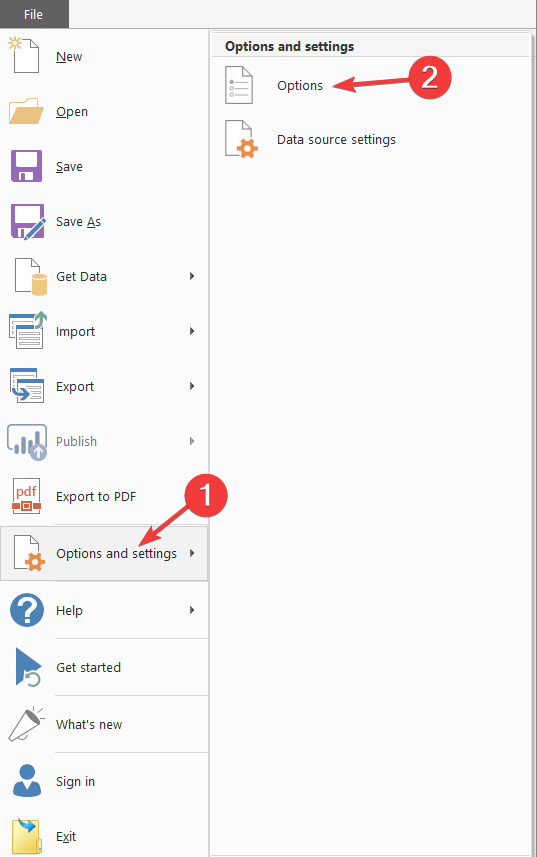
- Выбирать Предварительный просмотр, а затем выберите Новый опыт фильтрации флажок.
- Перезапустите Power BI Desktop.
- После перезапуска Power BI Desktop фильтры должны быть включены по умолчанию для всех новых отчетов.
Узнайте все, что нужно знать о Power BI, из нашей подробной статьи!
2. Включите новые фильтры для существующего отчета
- В Power BI Desktop в существующем отчете выберите Файл.
- Выбирать Параметры и настройки, тогда Параметры.
- Выбирать Настройки отчета под Текущий файл категория.
- Проверять Включите обновленную панель фильтров и отобразите фильтры в визуальном заголовке этого отчета. из-под Опыт фильтрации.
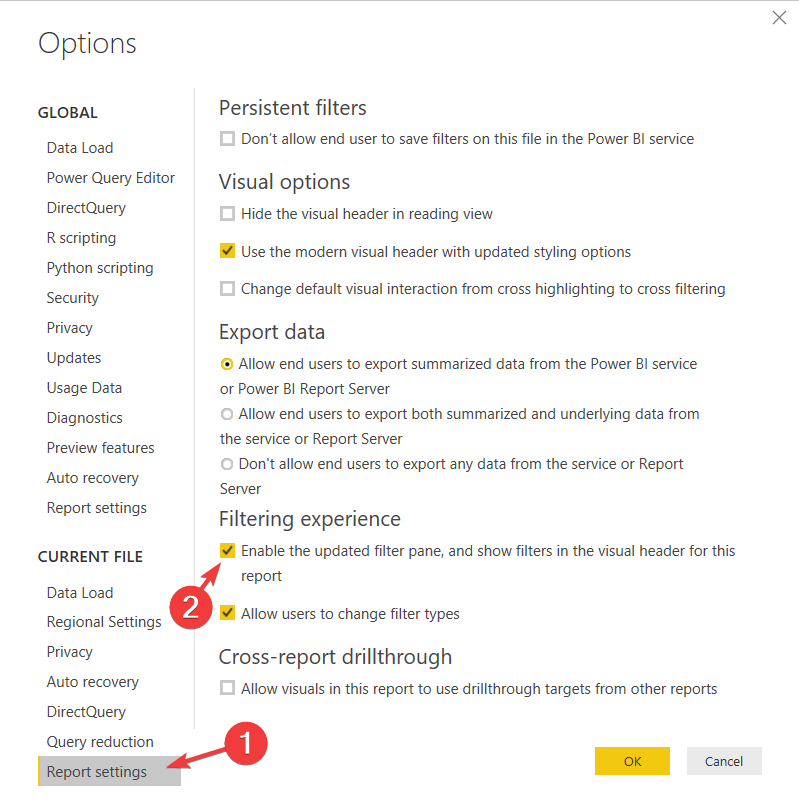
Заключение
Как видите, вам нужно изменить только определенные параметры, чтобы фильтрация работала, поскольку панель фильтров по умолчанию отсутствует в Power BI.
Если по какой-то причине фильтры вам не нужны, просто нажмите еще раз Включите обновленную панель фильтров и отобразите фильтры в визуальном заголовке этого отчета., чтобы отключить панель фильтров.
Вы нашли эти методы полезными? Как вы используете фильтры в Power BI? Дайте нам знать в разделе комментариев ниже!
СВЯЗАННЫЕ ИСТОРИИ, КОТОРЫЕ НЕОБХОДИМО ВЫБРАТЬ:
- 5 бесплатных программ для бухгалтерского учета в облаке, чтобы ваши книги обновлялись на лету
- 5 программ для анонимизации данных, которые стоит использовать сегодня
- 6 лучших персональных облачных хранилищ для ваших файлов и папок